Ubuntu下安装LXDE桌面+noVNC直接WEB管理
因某些需求,需要在linux上使用浏览器,小内存安装win肯定是不现实的,安装个linux桌面还是可行的。
linux桌面也有很几款,我是用的是LXDE桌面,使用它是因为我之前使用的docker(dorowu/ubuntu-desktop-lxde-vnc)是这个桌面,感觉还不错,就继续沿用了,占用内存也还不错。
★如果你的是KVM、VMvare、Xen等可以使用docker的机机,且你不想折腾,建议直接使用docker吧,上面那个镜像,免去不少麻烦。
★我是为了再利用我的小鸡才折腾一下,使用的是whishosting的256M NAT的小鸡、系统Ubuntu14.04。(Debian也是可以的,我已在Debian7/8,ubuntu14/16上安装成功)
★开火狐主要是吃CPU,如果CPU好点还是没问题的,内存256M的小鸡照样跑,CPU、内存经常100%,但是桌面不会卡死。(只是有些性能差的机内存512M CPU一直爆满,而且卡得动不了,放弃了)

1、更新系统组件(ubuntu/debian都可以)
apt-get update apt-get upgrade -y apt-get dist-upgrade -y
2、安装LXDE环境、vncserver、git等
apt-get install xorg lxde-core tightvncserver git vim -y
忘了截图了,在进程过程中如果有出现任何Do you want to continue [Y/n],我们肯定是输入y然后回车继续。
还有过程中会叫你选择地区/语言的,你们喜欢吧,我选了US。
3、启动VNC/输入密码
tightvncserver :1
然后需要我们输入VNC的登录密码,输入密码要注意输入的时候是不可见的,我们要看清楚自己键盘然后输入回车后再输入一次。
如果出现这一行"Would you like to enter a view-only password (y/n)"问我们是否需要一个只可读的账户密码,我们可以输入y输入密码,也可以输入n不输入,这个不要紧。
4、暂停VNC
tightvncserver -kill :1
5、配置xstartup系统文件
vim ~/.vnc/xstartup
然后在文件的最后添加下面的脚本代码
lxterminal & /usr/bin/lxsession -s LXDE &
保存后退出。
6、重启VNC
tightvncserver :1
重启之后,我们就可以用VNC软件登录桌面环境,地址可以用ip:5901登录,密码是我们上面设置的VNC密码。
我使用的是VNC Viewer,但我不喜欢使用客户端,所以有下面的web版的noVNC.
7、安装Firefox及支持简体中文(默认最新ff)
apt-get install iceweasel apt-get install fonts-arphic-ukai fonts-arphic-uming fonts-arphic-gbsn00lp fonts-arphic-bkai00mp fonts-arphic-bsmi00lp
8、安装noVNC
git clone https://github.com/novnc/noVNC
9、快速运行noVNC
./noVNC/utils/novnc_proxy --vnc localhost:5901
这是你可以打开http://ip:6080/vnc.html 访问的桌面了,要求填的密码是VNC密码,这里是vnc端口是5901,上面启动vnc是 :1的。
具体设置可以在noVNC/utils/launch.sh 这个文件设置
另外noVNC运行需要python,如提示python不存在,请自行安装。
脚本的启动参数: --listen PORT Port for proxy/webserver to listen on Default: 6080 --vnc VNC_HOST:PORT VNC server host:port proxy target Default: localhost:5900 --cert CERT Path to combined cert/key file Default: self.pem --web WEB Path to web files (e.g. vnc.html) Default: ./ --ssl-only Disable non-https connections.

其他
修改VNC的服务端口
前面我说了,我是在NAT小鸡上安装的,这需要改VNC端口的端口
# 编辑vnc的配置文件 vim /usr/bin/vncserver # 如把默认的5900端口替换成15900端口(冒号,之后输入下面,回车) %s/5900/15900/g # 重启vnc服务 tightvncserver -kill :1 tightvncserver :1
修改noVNC端口
直接修改这个文件noVNC/utils/novnc_proxy ,或者启动时带--listen 参数,如:
如vnc端口是15901,noVNC是80(确保你的端口没有被占用)
./noVNC/utils/novnc_proxy --vnc localhost:5901 --listen 80
安装其他版本火狐
可以到这里下载,解压打开即用
https://ftp.mozilla.org/pub/firefox/releases/
火狐检测启动、重启
应该能用
#!/bin/sh t=0 while [ 1 ] do ps -fe|grep firefox |grep -v grep if [ $? -ne 0 ] then echo "start firefox ..." firefox &> /dev/null & else echo "firefox is running" fi sleep 30 t=$(( $t+1 )) if [ $t -gt 360 ] then pkill firefox t=0 fi done #####
参考资料:
http://www.laozuo.org/2932.html
http://blog.csdn.net/tb3039450/article/details/52143087
http://allen2288.blog.51cto.com/1184612/1566287/
End、

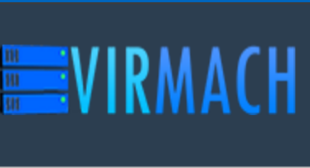

匿名